wps表格批量去除绿色三角的教程
时间:2023-03-01 09:01:40作者:极光下载站人气:178
在wps软件中用户可以根据自己的需求来选择编辑的文件类型,例如用户可以编辑word文档、excel表格以及ppt演示文稿等不同类型的文件,能够很好的满足用户的需求,当用户选择在wps软件中编辑表格文件上,通常会对数据进行简单的整理或是计算,总之wps软件中有着很多强大的功能来帮助用户完成编辑工作,因此wps软件受到了许多用户的喜欢,当然用户在编辑表格文件时,也会遇到一些自己无法解决的问题,例如用户发现表格中单元格的左上角都有绿色三角符号,用户想要将其删除,但是不知道怎么来解决,其实操作的方法很简单,用户选中单元格并点击绿色三角,接着点击弹出来的感叹号图标,并选择选项卡中的忽略错误选项即可解决,那么接下来就让小编来向大家分享一下具体的操作方法吧。
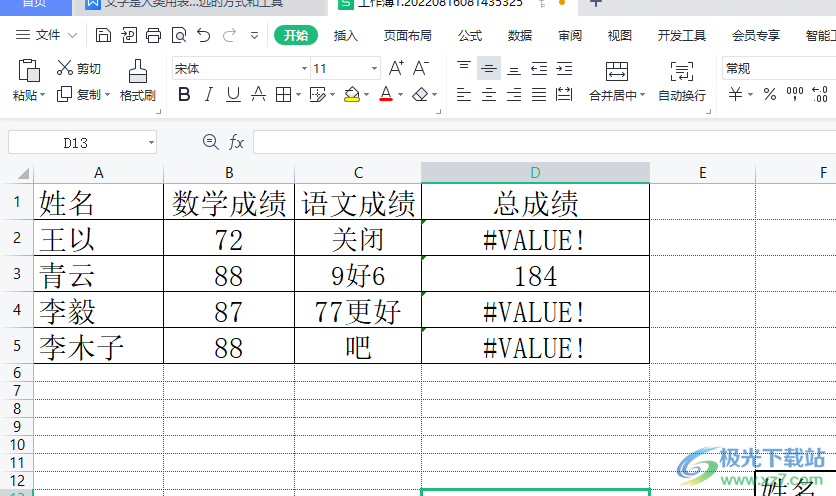
方法步骤
1.用户在wps软件中打开相关的文档文件,接着进入到编辑页面上来进行设置
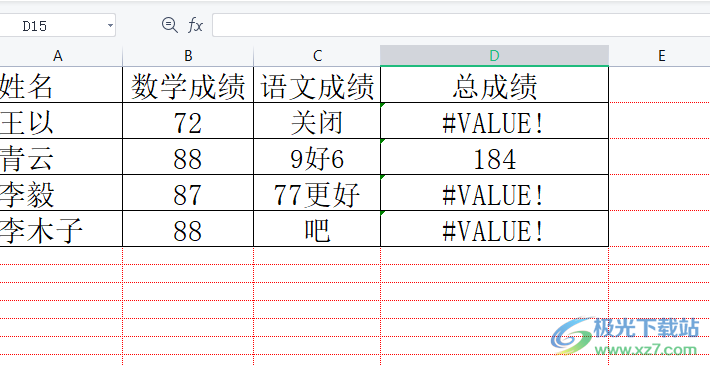
2.用户可以发现单元格中左上角出现的绿色三角符号,用户需要选中含有绿色三角的单元格并点击绿色三角
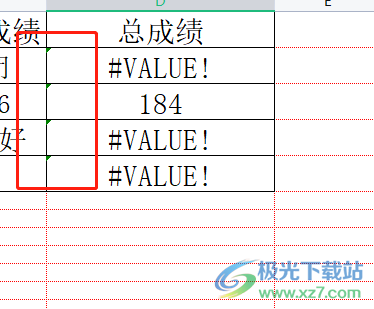
3.此时会发现显示出来的感叹号图标,用户直接点击该图标,将会弹出相关的选项卡
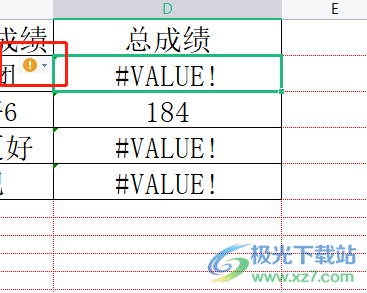
4.这时用户在选项卡中直接选择忽略错误选项就可以解决问题了
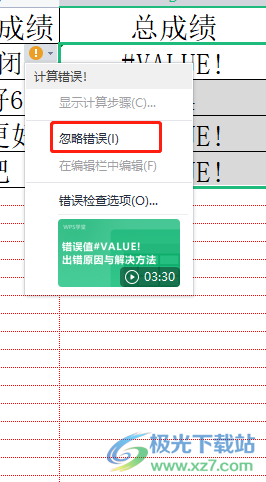
5.最后在表格页面中,单元格中的绿色三角已消失不见了,如图所示
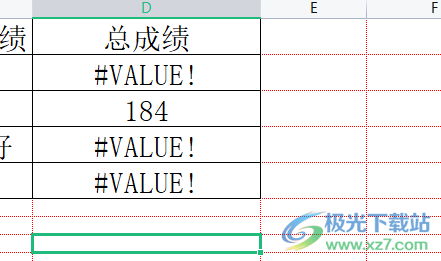
用户在编辑表格时,有时会遇到每个单元格的左上角都有绿色三角的情况,这个时候用户直接选中含有绿色三角的单元格,接着会弹出感叹号图标,用户在显示出来的选项卡中选择忽略错误选项就可以了,详细的操作过程已经整理出来了,感兴趣的用户快来试试看吧。

网友评论